苹果5s开机键安装图解 苹果5s怎么激活
使用过苹果手机的朋友都知道,购买的新手机和刷机更新后的苹果手机都务必激活才能使用,会的的朋友当然觉得“小菜一碟”,不懂的朋友弄得焦头烂额未能激活成功,那好小编现在就来跟大家讲述操作流程,学会了说不定某天用得上,请看下面图文:

文章插图
1、激活的手机插上手机卡,按一下home键 。
2、点击“简体中文”

文章插图
3、点击“中国”

文章插图
【苹果5s开机键安装图解 苹果5s怎么激活】4、点击“手动设置”
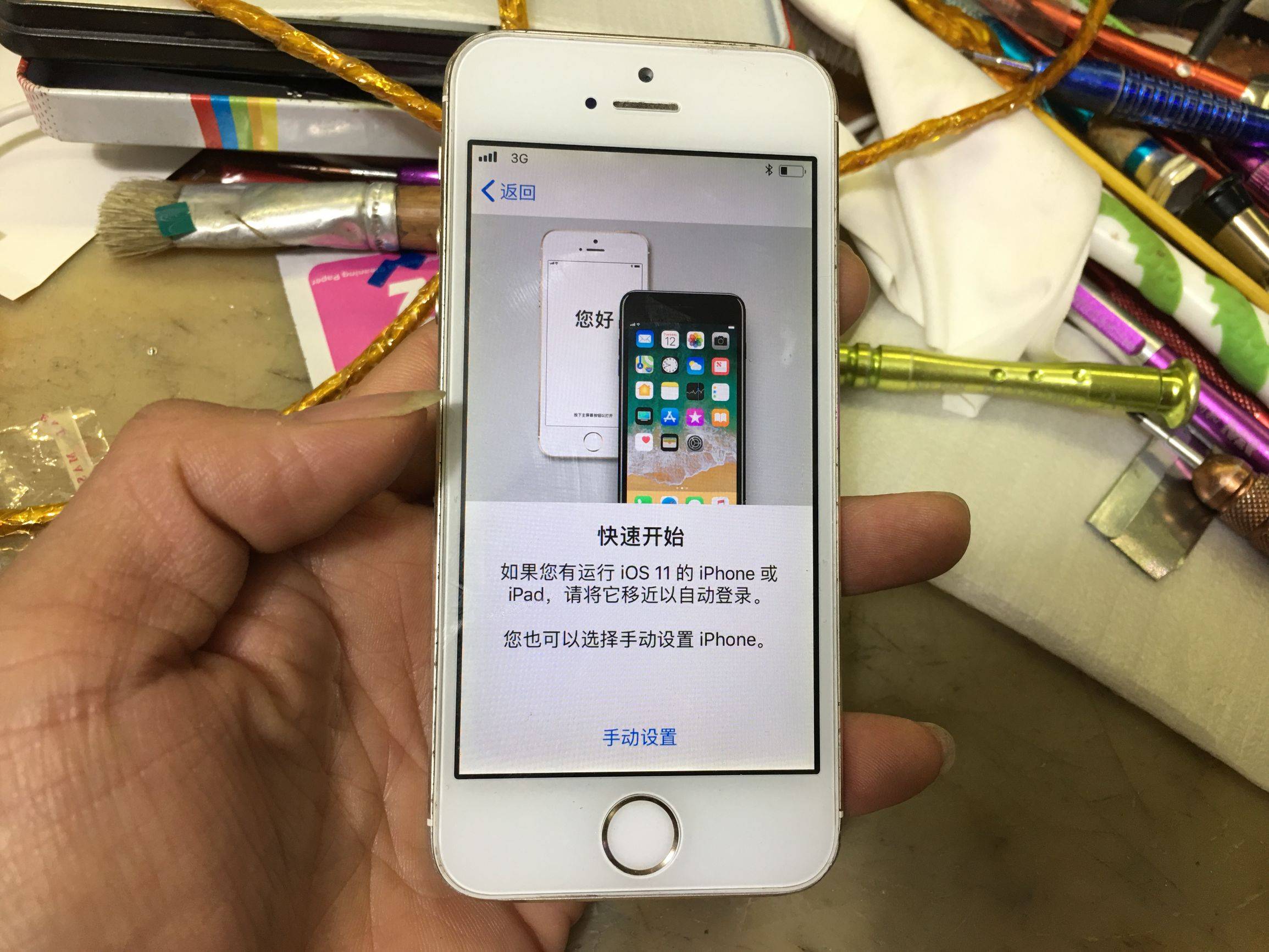
文章插图
5、选择好键盘选项点击“下一步”

文章插图
6、连接无线网Wif点击“下一步”

文章插图
7、点击“稍后设置触控ID"

文章插图
8、点击“不使用”

文章插图
9、点击“密码选项”

文章插图
10、点击“不使用密码”----“不使用密码”

文章插图
11、点击“设置为新的iPhone"
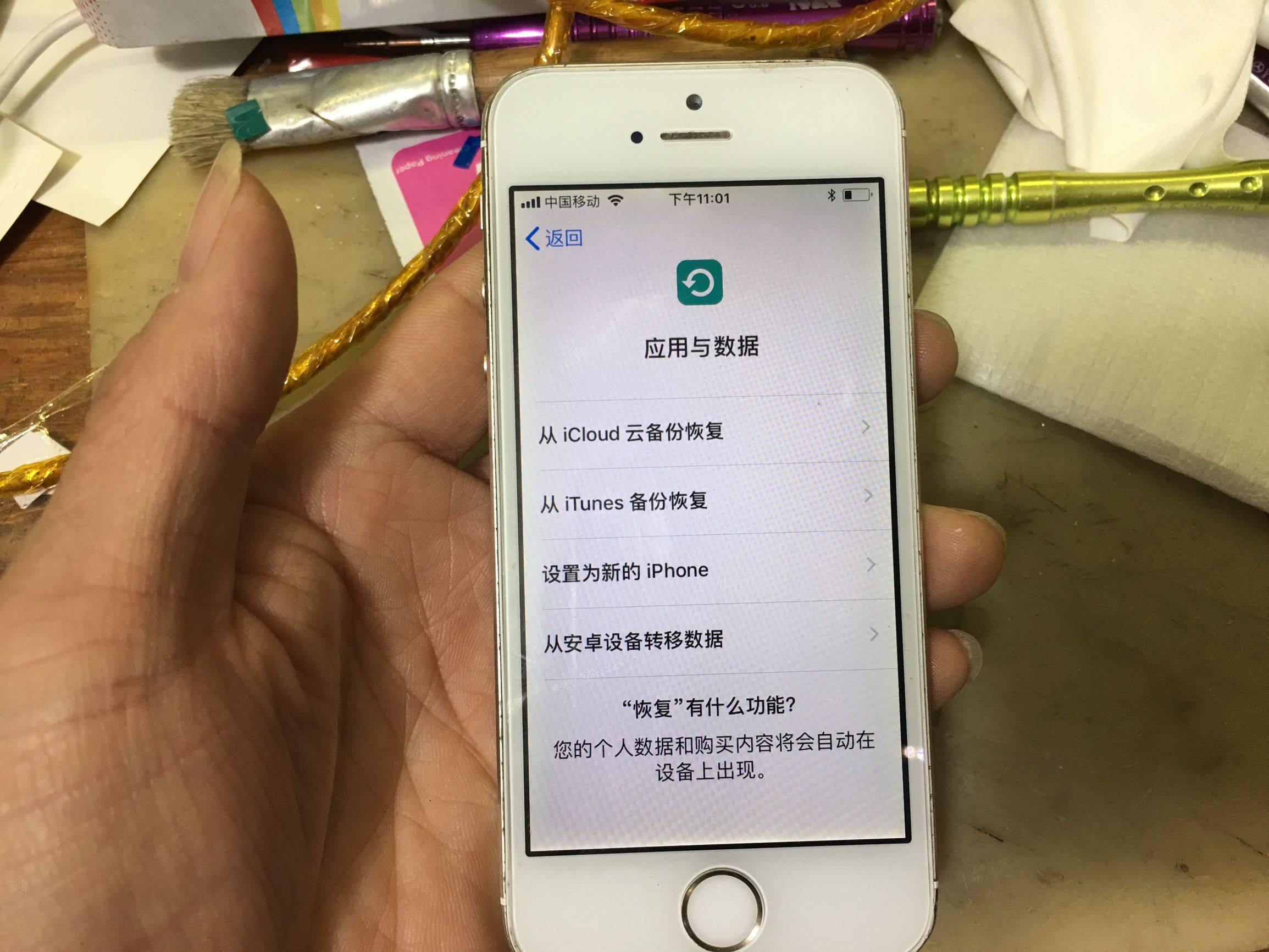
文章插图
12、点击设置“没有忘记Apple ID?”
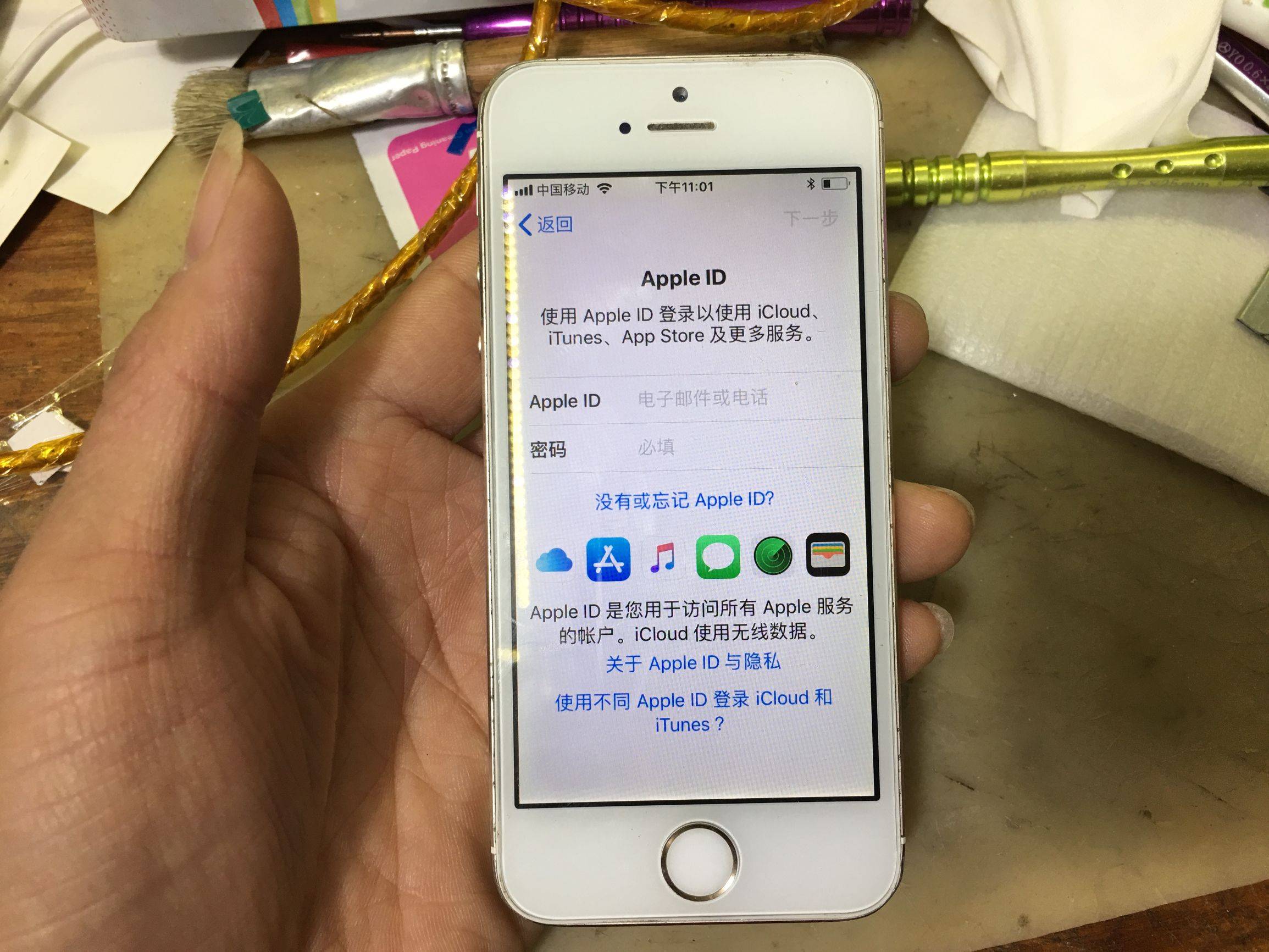
文章插图
13、点击“稍后在设置中设置”
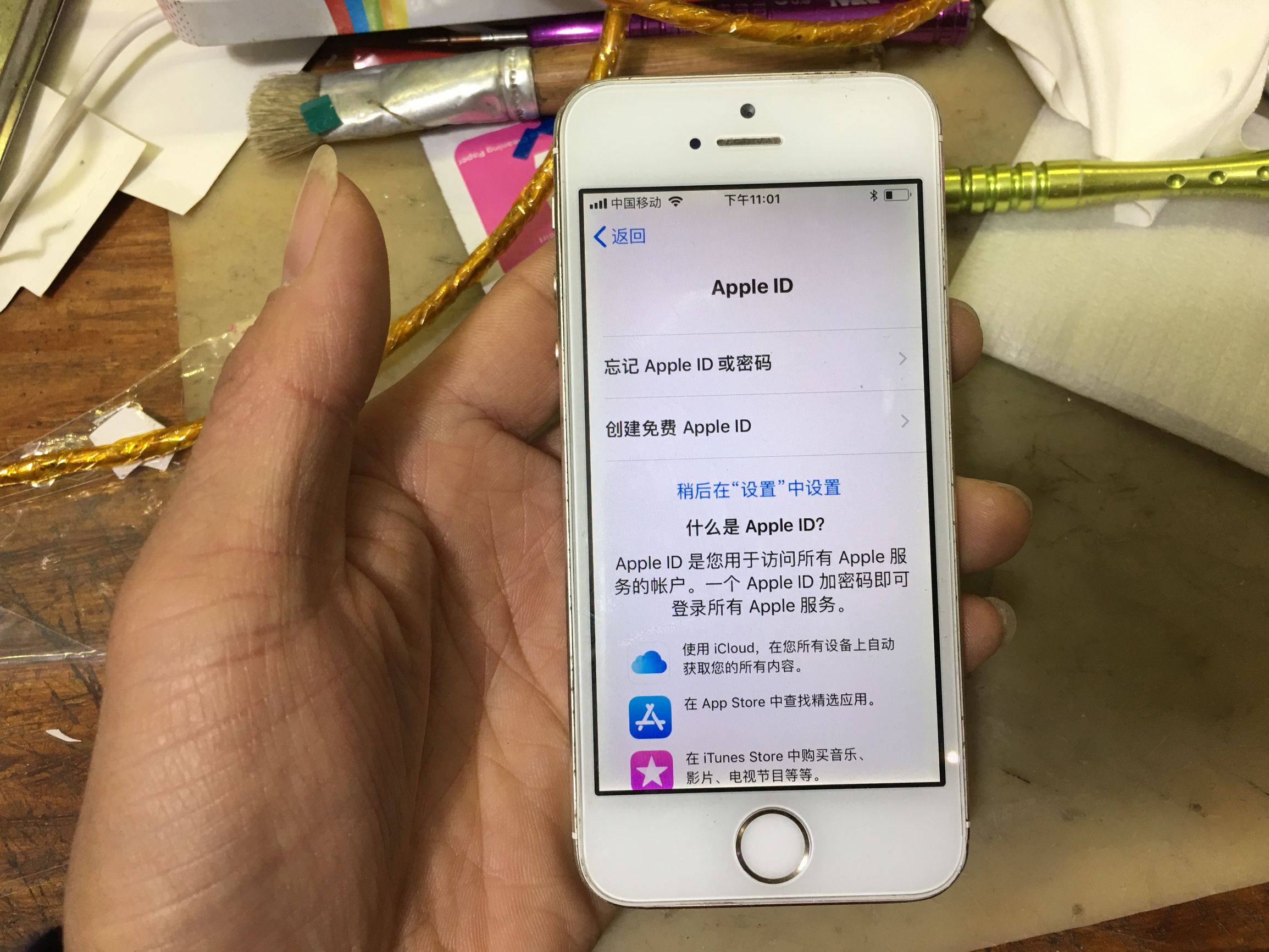
文章插图
14、点击“不使用”
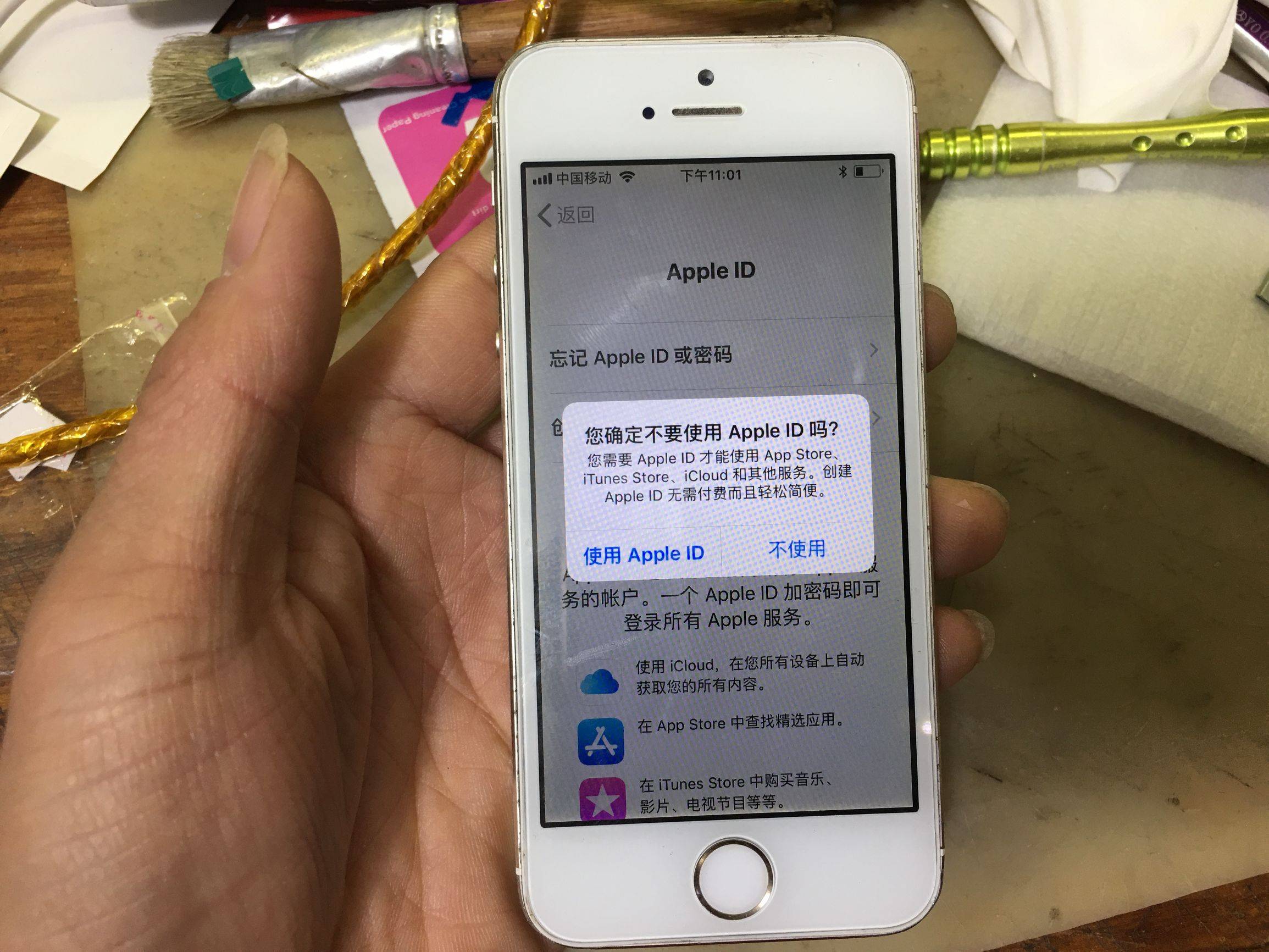
文章插图
15、点击“同意”---“同意”

文章插图
16、点击“停用定位服务”------“好”
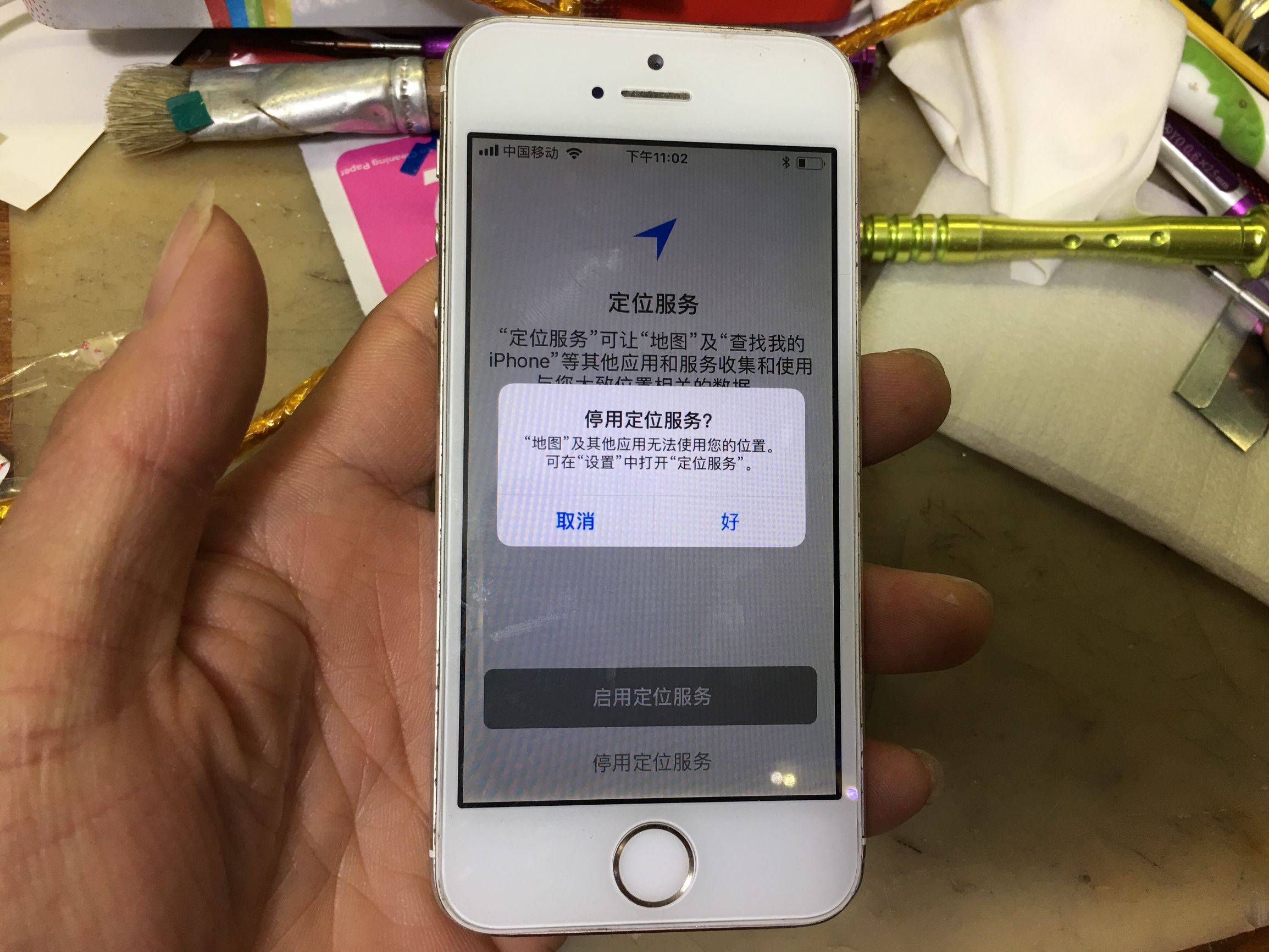
文章插图
17、点击“稍后在没置中设置”----“好”

文章插图
18、点击“不共享”---“开始使用”

文章插图
以上内容供大家参考对照,不明白地方,可以给我留言或,我将会为你解答 。
推荐阅读
- 姜贞羽主演新剧开机 开启逐梦少女成长爱恋
- 苹果Safari涉嫌侵犯专利遭起诉
- 苹果施肥管理如何进行
- 苹果牛肉汤的具体做法
- 苹果开机循环白苹果 白苹果怎么办
- 苹果11有几个版本
- 拔丝苹果汤要熬成什么样?
- 苹果12pro max能不能无线充电
- 苹果手机怎么解开锁屏密码 苹果手机怎么刷机
- 苹果手表重度使用仅续航2.5小时 你还买吗?



